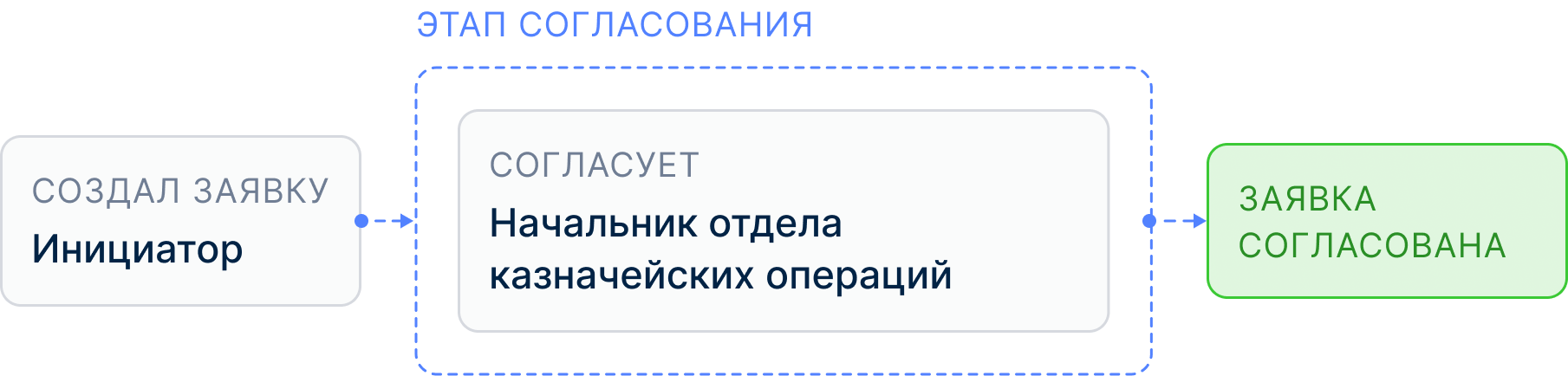ФОТ.
Перечисление з/п по ведомостям
Создание заявки «Перечисление заработной платы по ведомостям»
1.
Пользователь входит в меню Заявки слева на панели далее нажимает на Заявки
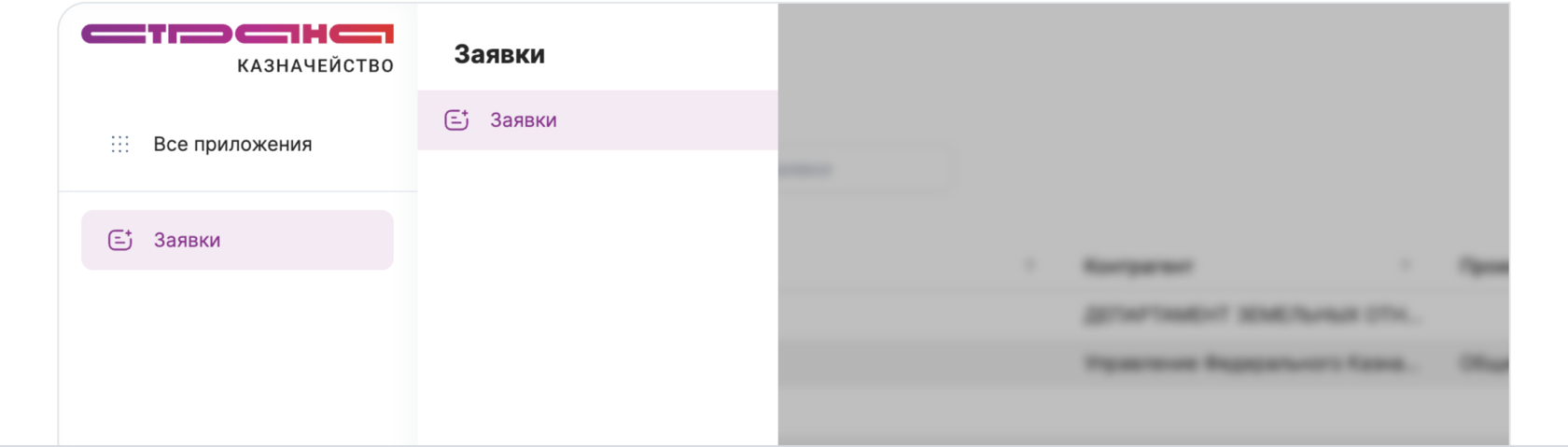


Открывается Список заявок. Пользователь нажимает кнопку Создать заявку

Открывается модальное окно с выбором Вида заявки, пользователь выбирает значение: Бухгалтерская: перечисление по ведомостям и нажимает кнопку Создать
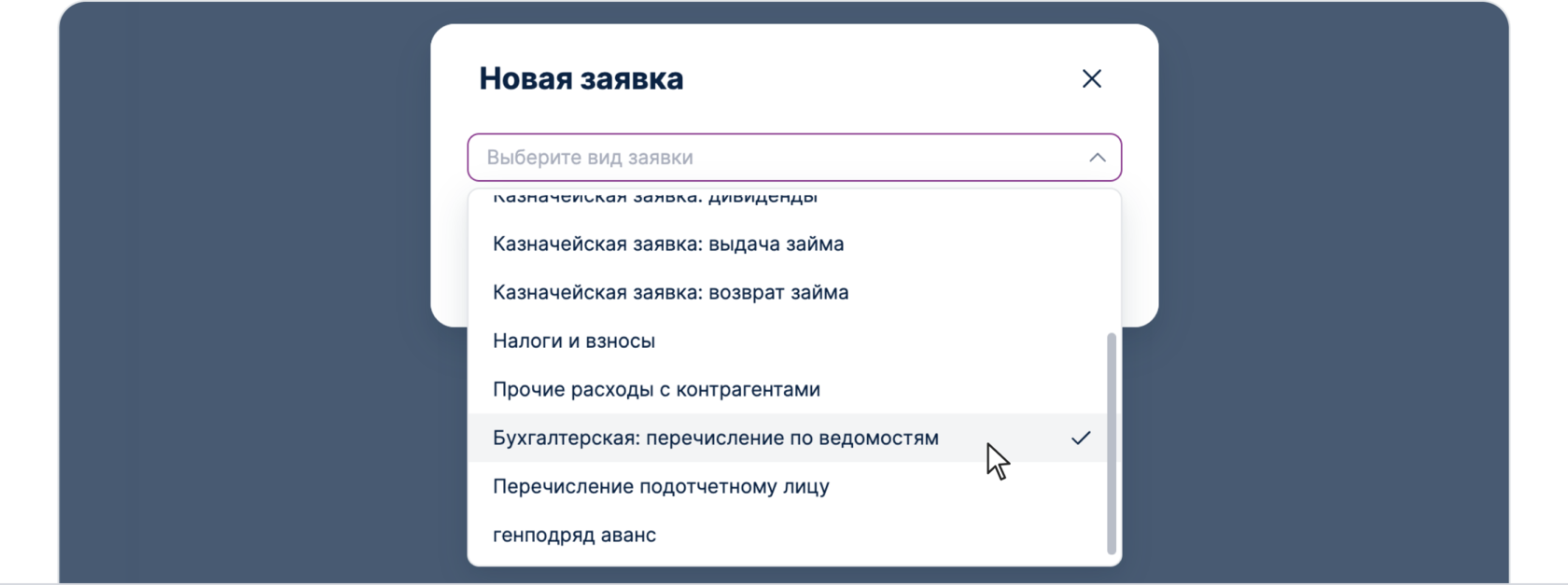

Откроется Карточка заявки
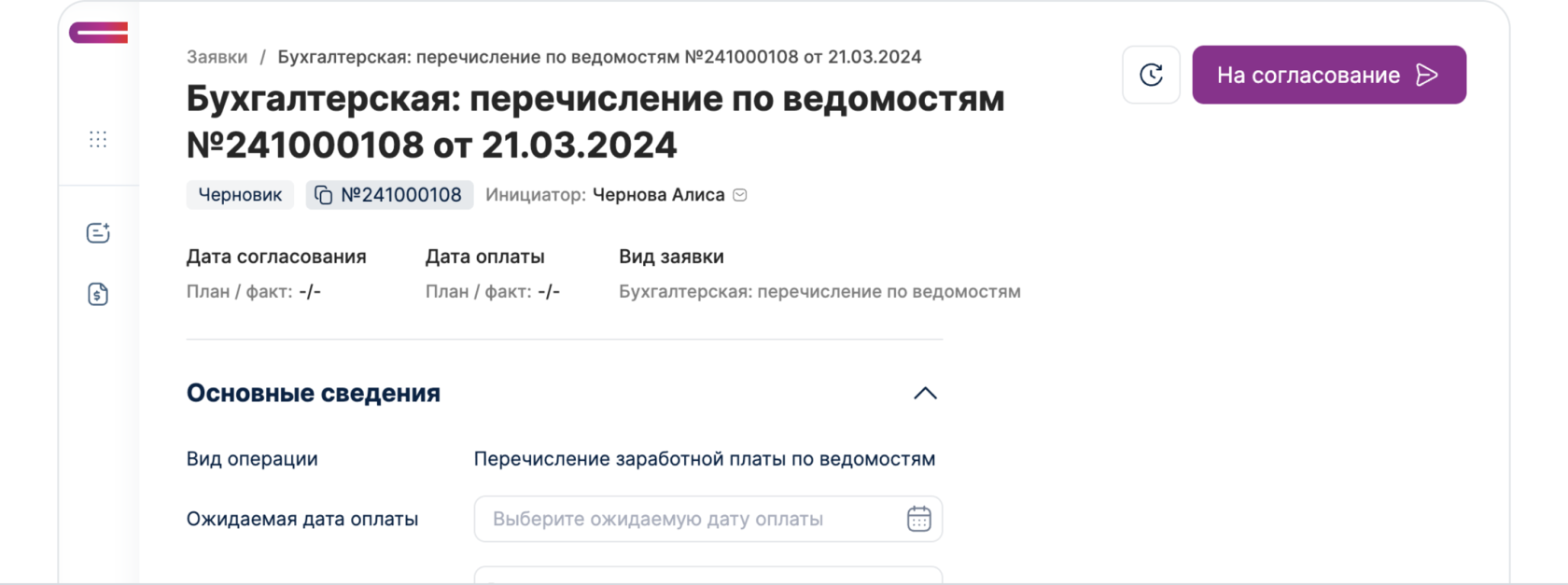

2.
Пользователь заполняет «Основные сведения»
Ожидаемая дата оплаты — ручное заполнение пользователем

Краткое описание — автоматически, в момент выбора Номенклатуры либо ручное заполнение пользователем

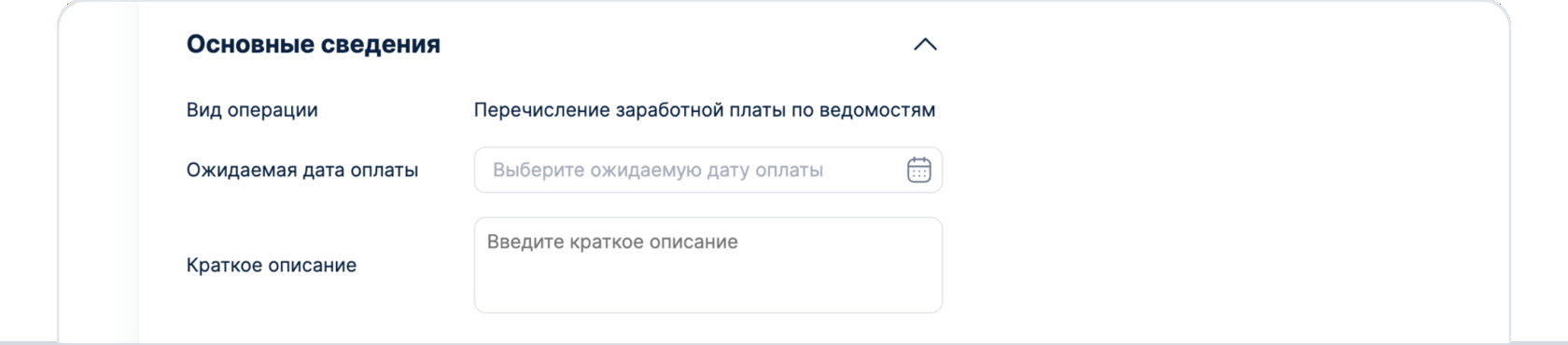
3.
Пользователь заполняет «Стороны»
Организация — ручное заполнение пользователем


4.
Пользователь заполняет «Затраты»
ЦФО — автоматически значение HR либо ручной ввод пользователем


5.
Пользователь добавляет ведомости
В зависимости от выбранной Организации в заявке, в модальное окно Добавление ведомостей подтянуться ведомости принадлежащие выбранной Организации.
Ведомости поступают с 1С:БСО/БП. Для успешного добавления ведомости к заявке, УБЕДИТЕСЬ, что они (ведомости) синхронизированы между 1С:БСО/БП и 1С:ЗУП
Ведомости поступают с 1С:БСО/БП. Для успешного добавления ведомости к заявке, УБЕДИТЕСЬ, что они (ведомости) синхронизированы между 1С:БСО/БП и 1С:ЗУП
Важно

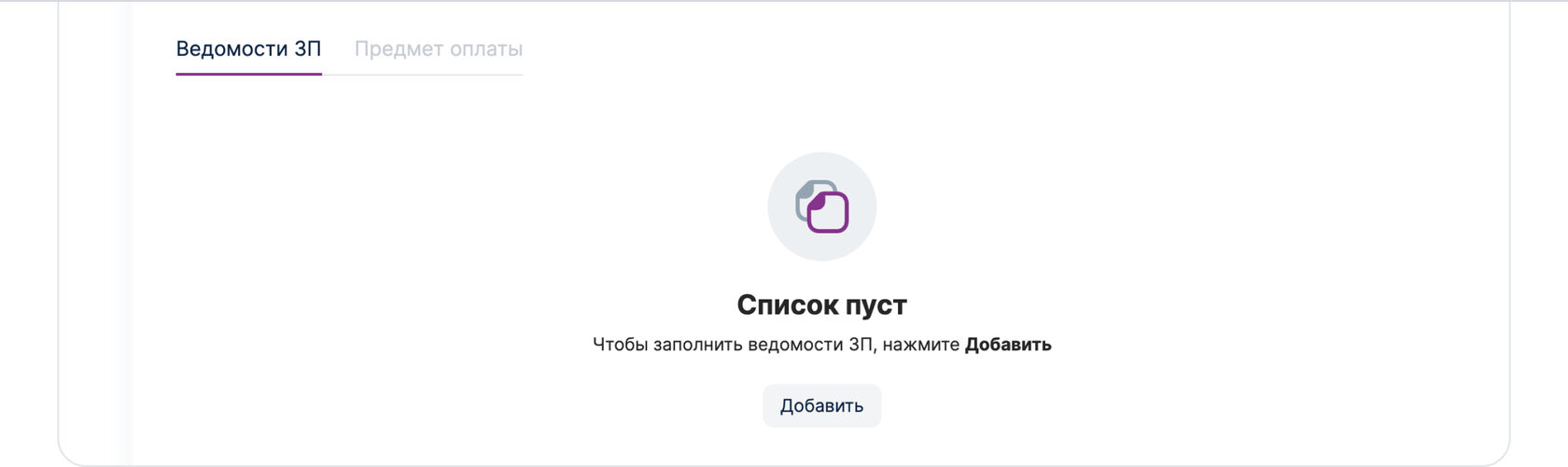

Нажать Добавить

Открывается модальное окно со списком ведомостей

Проставляем чек-боксы возле нужных. Нажимаем Добавить
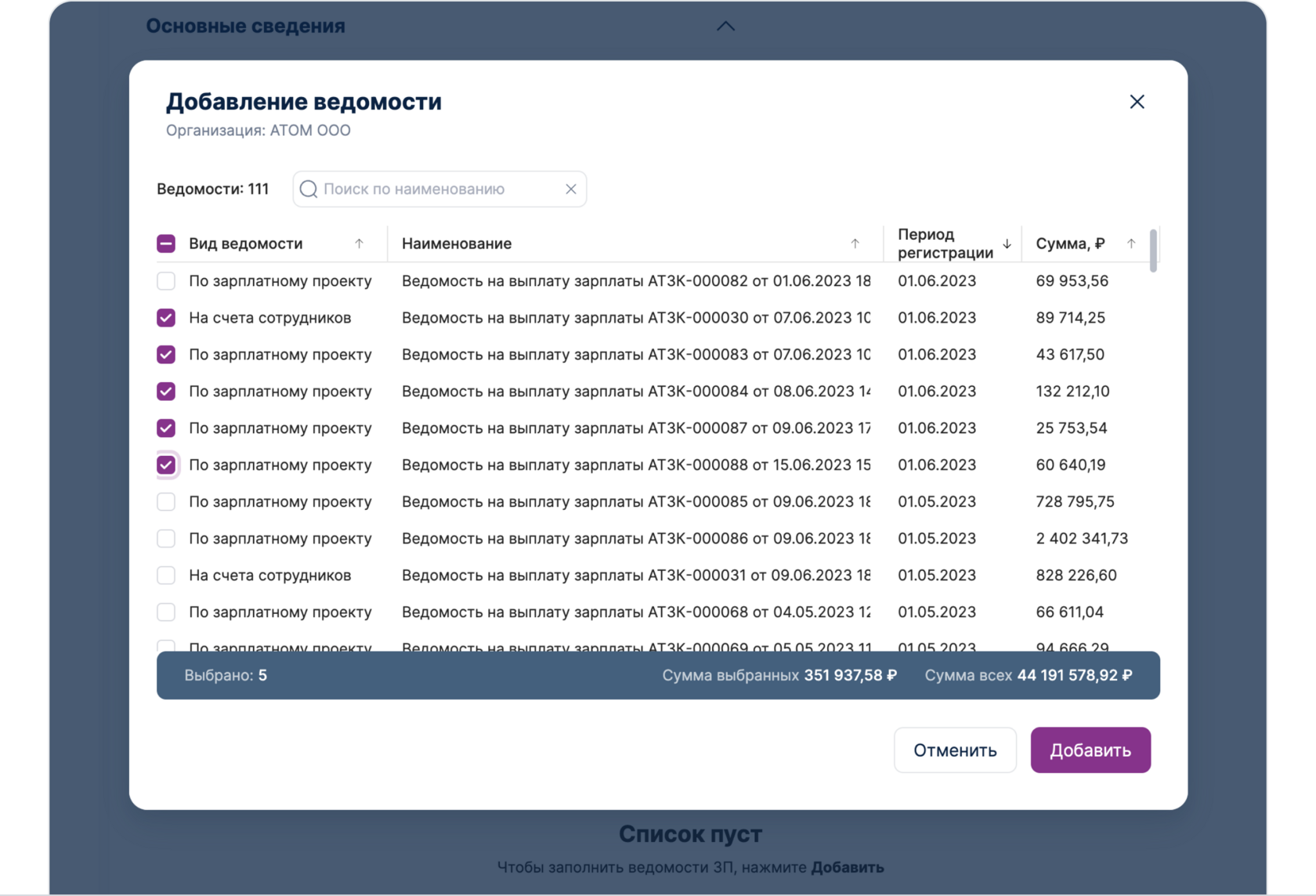

Выбранные Ведомости отобразятся в табличной части во вкладке Ведомости ЗП
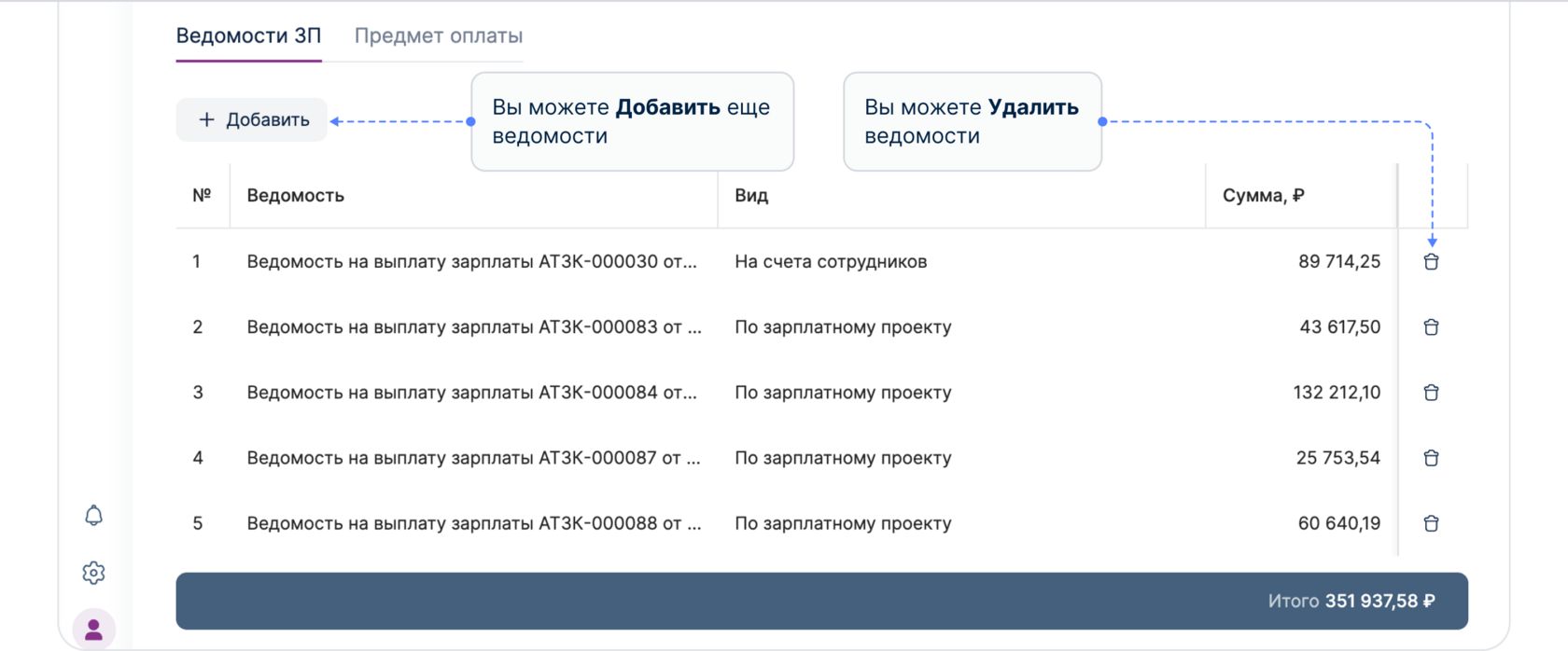

Предусмотрена возможность добавления в имеющийся список и удаление из него
6.
Предмет оплаты заполнится автоматически

Чтобы отредактировать Предмет оплаты, нажмите на ••• справа и поменяйте нужные данные в модальном окне

Предмет оплаты можно редактировать двумя способами: через Номенклатуру либо через Статью БДДС
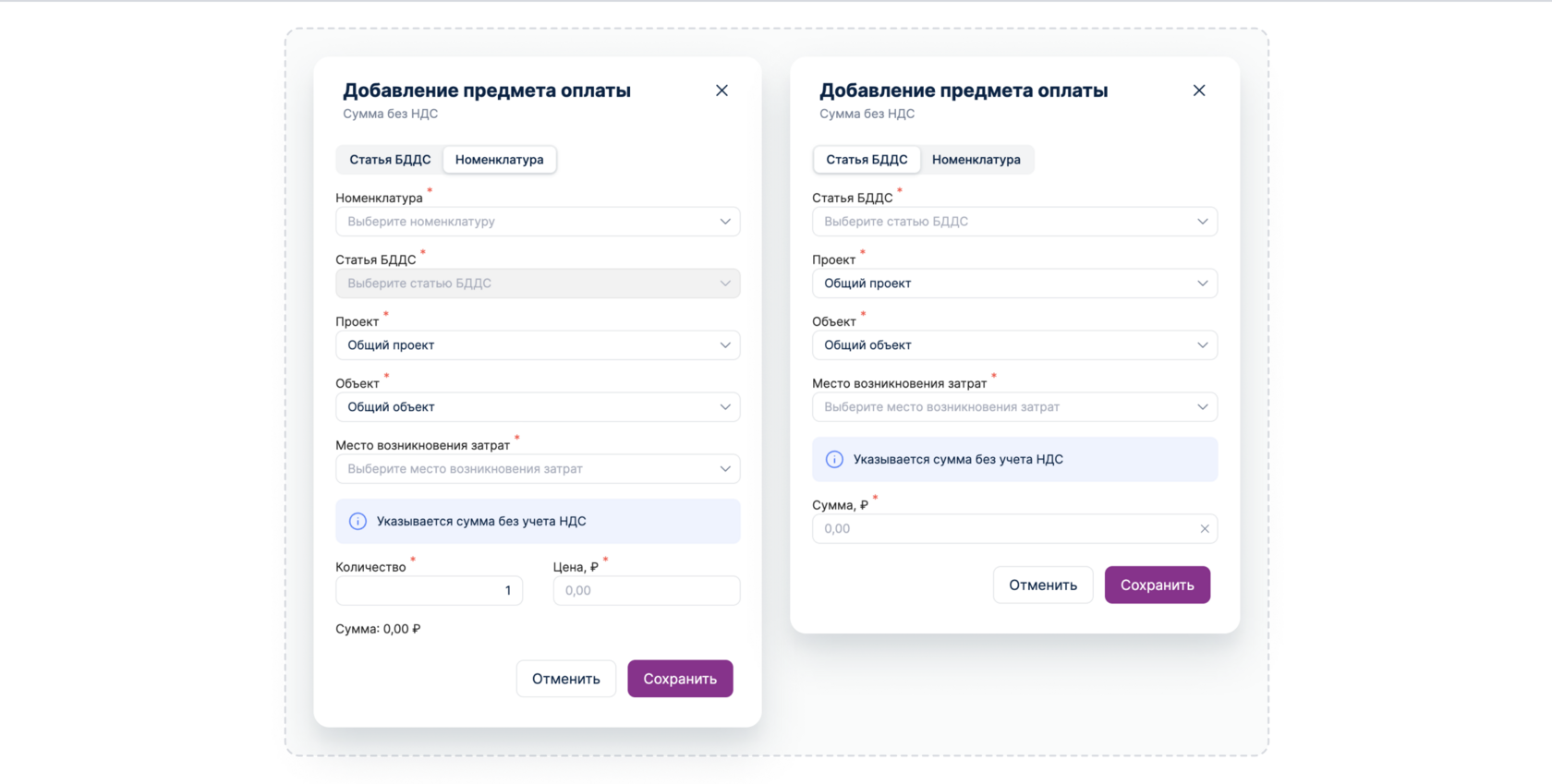
Если заполняем через Номенклатуру
Номенклатура — автоматическое заполнение значением Заработная плата из Справочнике Номенклатуры, тогда поле Статья БДДС заполняется автоматически либо ручной ввод пользователем

Если в поле Номенклатура автоматически проставили значение «Заработная плата», то в поле Статья БДДС автоматически проставить значение: Заработная плата

Если заполняем через Статью БДДС
Статья БДДС — ручной ввод пользователем

Ввод данных (для обоих случаев)
Проект — автоматическое заполнение значение «Общий проект» либо ручной ввод пользователем

Объект — автоматическое заполнение значение «Общий проект» либо ручной ввод пользователем

Регион — автоматическое заполнение значение в зависимости от Проекта/Объекта

МВЗ — автоматическое заполнение значение в зависимости от Подразделения Инициатора по маппингу либо ручной ввод пользователем

Количество — автоматическое заполнение значение «1» либо ручной ввод пользователем

Цена — ручной ввод пользователем

Сумма — автоматическое заполнение, расчет: Кол-во умножается на Цену

Если выбран Конкретный Проект/Объект, то Регион определить по Проекту по маппингу
Если выбран Общий Проект/Объект, то Регион определить по Организации по маппингу

Нажать Сохранить. Предмет оплаты отобразиться в нижней табличной части заявки


Маршрут согласования заявки
Если всё корректно заполнено, то пользователь нажимает на Согласование